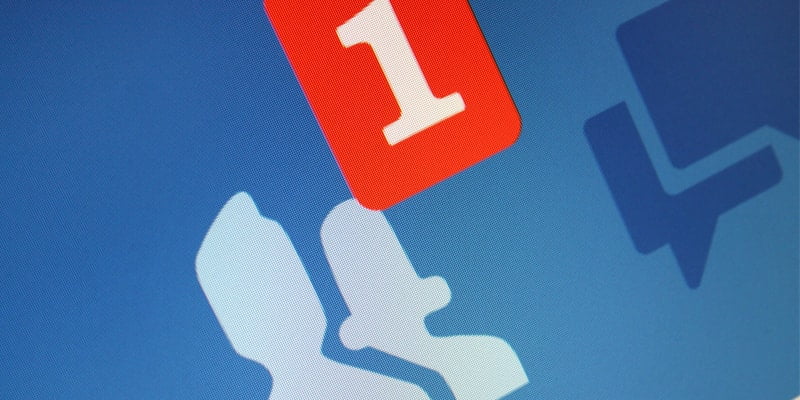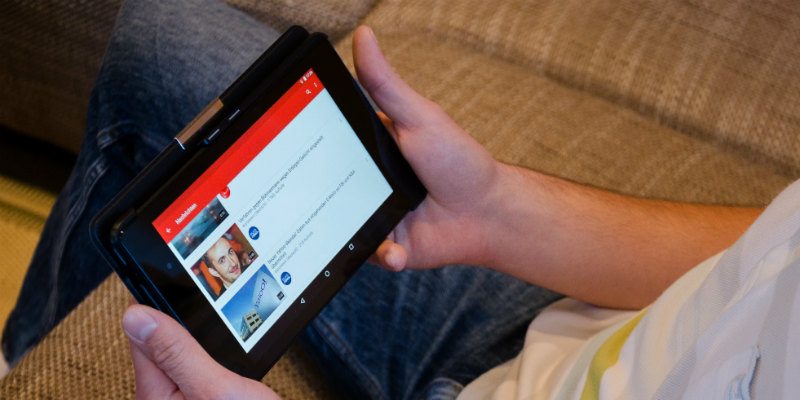هناك عدة طرق لبث المحتوى من شاشة هاتفك أو عكسها على التلفزيون. يُمكنك استخدام كابل USB أو كابل HDMI ، لكن الكابلات ليست مُناسبة دائمًا. قد لا يكون الكابل الذي تملكه هو الكابل المُناسب لتوصيل هاتفك بالتلفزيون أو قد لا يكون طويلًا للوصول من هاتفك إلى التلفزيون ، مما يجعله عديم الفائدة تمامًا.
هناك طريقة أسهل وأسرع هي توصيل هاتفك بجهاز التلفزيون لاسلكيًا. سواء كنت ترغب في بث YouTube أو بث اجتماع Zoom ، سيشرح هذا الدليل كيف يُمكنك توصيل هاتف Android أو iPhone بجهاز التلفزيون لاسلكيًا.

روابط سريعة
كيفية توصيل هاتف Android الخاص بك بالتلفزيون لاسلكيًا
هناك طرق مُختلفة يُمكنك استخدامها لتوصيل هاتف Android بجهاز التلفزيون لاسلكيًا. يتضمن ذلك استخدام Google Chromecast و ميزة إنعكاس شاشة Android و Smart View و Roku.
Google Chromecast
يُمكنك استخدام جهاز بث الوسائط مثل Google Chromecast لعكس المُحتوى من هاتف Android الخاص بك إلى التلفزيون. إذا لم يكن لديك منفذ Micro HDMI على جهازك ، فإن Google Chromecast هو بديل ميسور التكلفة يتيح لك توصيل هاتف Android لاسلكيًا بجهاز التلفزيون.
هناك الكثير من الأشياء الرائعة التي يُمكنك القيام بها باستخدام Chromecast بالإضافة إلى إرسال الفيديو من YouTube أو Netflix أو إرسال سطح المكتب بالكامل. يعتمد Chromecast على جهاز Android الخاص بك ليتمكن من إرسال شاشة هاتفك إلى جهاز التلفزيون.

بمجرد توصيل جهاز Chromecast بجهاز التلفزيون ، قم بإعداد تطبيق Google Home لاكتشاف Chromecast وإنشاء اتصال لمُساعدتك في إعداده. يُساعدك تطبيق Google Home 

يشرح دليلنا التفصيلي حول كيفية إعداد Google Chromecast كل ما تحتاج لمعرفته حول إعداد Chromecast وبث المحتوى من جهازك.
انعكاس شاشة Android
يدعم Android أيضًا وظيفة انعكاس الشاشة ، والتي تعمل مع التطبيقات التي لا تحتوي على زر الإرسال 

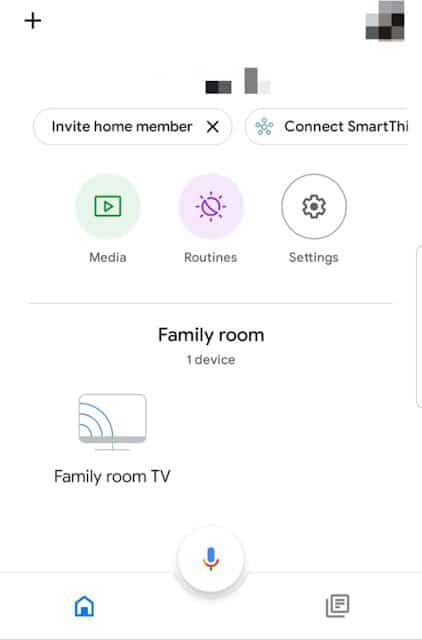
لتثبيت تطبيق Google Home 
بعد إعداد تطبيق Google Home ، يُمكنك النقر فوق الجهاز الذي تُريد إرسال الشاشة إليه ، وفي هذه الحالة التلفزيون ، ثم النقر فوق إرسال شاشتي 
التوصيل باستخدام Smart View
إذا كان لديك هاتف Samsung Galaxy ، فيُمكنك استخدام ميزة Smart View لتوصيل هاتفك بالتلفزيون لاسلكيًا. حدد المكان الذي تُريد عرض شاشة هاتفك فيه ، وتحقق من وجود جهاز قريب للنسخ المُتطابق للشاشة يُمكنك استخدامه لتوصيل هاتفك بالتلفزيون.
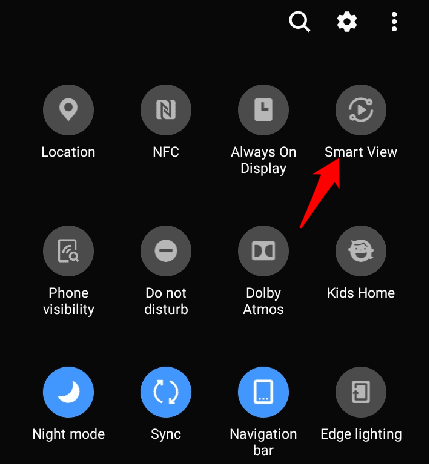
يمكن لمستخدمي هاتف Samsung Galaxy الاتصال لاسلكيًا بالتلفزيون الذكي من Samsung وعرض المحتوى أو إرسال الشاشة إلى التلفزيون. ومع ذلك ، إذا كان التلفزيون الخاص بك يدعم النسخ المتطابق من Samsung إلى Samsung ، فيُمكنك أيضًا توصيل هاتف Samsung بالتلفزيون. انتقل إلى قائمة التلفزيون ، وحدد الشبكة وابحث عن Screen Mirroring للتحقق مما إذا كان التلفزيون يدعم وظيفة النسخ المتطابق.
بدلاً من ذلك ، اسحب قائمة الوصول السريع على هاتف Android الخاص بك وتحقق من تمكين Screen Mirroring أو Smart View للاتصال بالتلفزيون الذكي الخاص بك وبث شاشة هاتفك.
Roku
Roku عبارة عن مُشغل وسائط يُمكنك استخدامه لتوصيل هاتفك بالتلفزيون لاسلكيًا. يدعم Roku إرسال الشاشة ولديه خيار انعكاس الشاشة مُضمّن في إعداداته. ومع ذلك ، لا يعمل Roku مع أجهزة Apple مثل iPhone أو iPad أو Mac.

لاستخدام Roku لهذه الأغراض ، افتح تطبيق “الإعدادات” على هاتف Android الخاص بك وانقر فوق الشاشة -> إرسال. يجب أن يكون هاتفك وجهاز Roku على نفس شبكة WiFi حتى يعمل الاتصال ويتم إرسال الشاشة بنجاح.
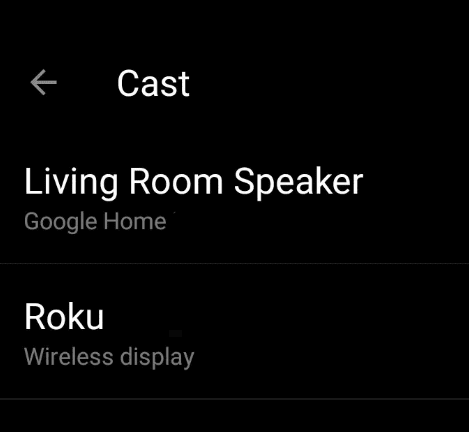
تطبيق DLNA
إذا كان تلفزيونك لا يدعم النسخ المُتطابق من Samsung إلى Samsung ، فيُمكنك استخدام تطبيق DLNA لبث ملفات الوسائط من هاتف Android إلى جهاز التلفزيون. ومع ذلك ، يجب ألا تحتوي الملفات على أي ميزات DRM (إدارة الحقوق الرقمية) ، على سبيل المثال مقاطع فيديو Netflix المحمية بموجب إدارة الحقوق الرقمية.
تُتيح لك التطبيقات الأخرى مثل LocalCasts و AllCast بث الموسيقى ومقاطع الفيديو والصور إلى تلفزيون ذكي أو جهاز ألعاب مُخصص. باستخدام AllCast ، يمكنك بث ملفات الوسائط من Dropbox إلى التلفزيون بدلاً من تنزيل الملفات على هاتفك أولاً.
يُمكنك أيضًا استخدام تطبيق Plex لتحديد الوسائط التي ترغب في بثها وإرسالها إلى التلفزيون عبر DLNA.
كيفية توصيل جهاز iPhone الخاص بك بالتلفزيون لاسلكيًا

هناك عدة طرق يُمكنك استخدامها لتوصيل جهاز iOS الخاص بك بجهاز التلفزيون لاسلكيًا. أحدها هو استخدام Chromecast ، ولكن يُمكنك أيضًا استخدام ميزة AirPlay المُضمنة أو Apple TV أو تطبيق DLNA.
AirPlay
AirPlay هي ميزة على أجهزة Apple تُتيح لك مشاركة الموسيقى والصور ومقاطع الفيديو والمزيد من جهاز iPhone / iPad إلى جهاز التلفزيون. يُمكنك توصيل جهاز iPhone الخاص بك بالتلفزيون لاسلكيًا باستخدام AirPlay بشرط أن تكون الأجهزة على نفس شبكة Wi-Fi.
إذا كنت تستخدم Apple TV ، فافتح “مركز التحكم” على iPhone واضغط على 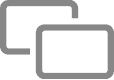
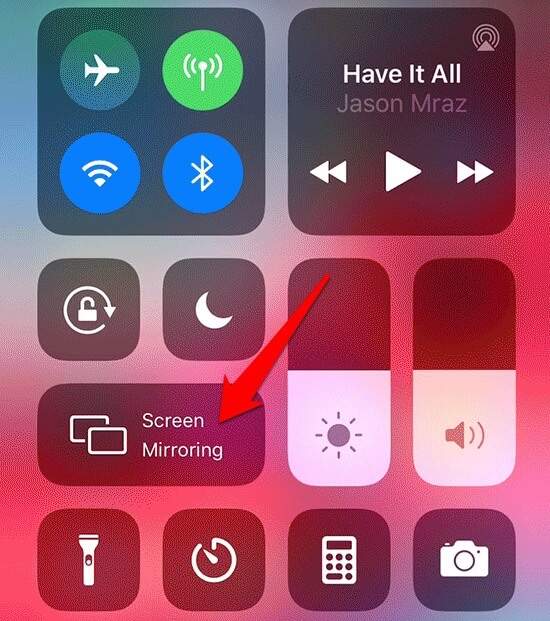
انقر على Apple TV أو أي شاشة أخرى متوافقة مع AirPlay لتمكين إنعكاس شاشة الهاتف على التلفزيون.
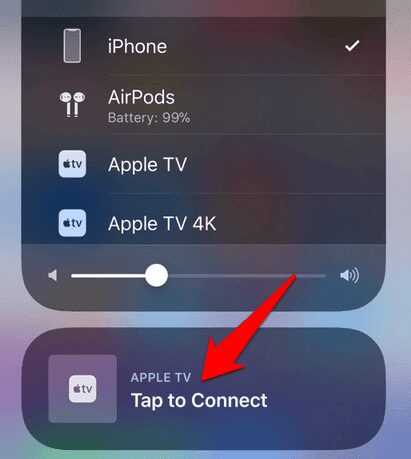
Apple TV
Apple TV هو جهاز فك تشفير من Apple يُمكنه بث Netflix أو HBO أو خدمات البث أخرى ، وتقديم الموسيقى من Apple Music ، وتشغيل الألعاب من App Store ، والعمل أيضًا كمحور للأجهزة المنزلية الذكية المُتوافقة مع HomeKit.
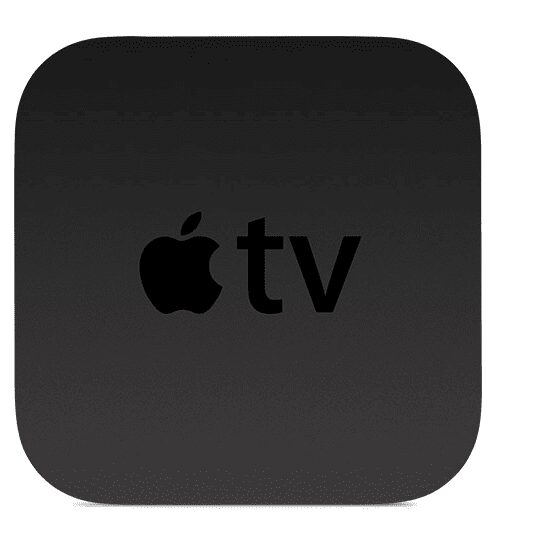
يدعم Apple TV ميزة AirPlay ، مما يعني أنه يُمكنك توصيل جهاز iPhone بالتلفزيون الخاص بك لاسلكيًا ، وبث محتوى الصوت والفيديو. قم بتوصيل جهاز iPhone و Apple TV بنفس شبكة Wi-Fi ، ثم قم بالاتصال بـ Apple TV عبر مركز التحكم.
تطبيق DLNA
إذا كان لديك تلفزيون ذكي يدعم DLNA ، فيُمكنك توصيل جهاز iPhone / iPad بالتلفزيون الخاص بك لاسلكيًا باستخدام تطبيق DLNA متوافق. يُمكنك تثبيت تطبيق iOS متوافق مع DLNA لجهاز التلفزيون مثل 8player Pro أو TV Assist أو ArkMC ، ولكن تحقق من موقع ويب مُطور التطبيق للحصول على إرشادات حول كيفية استخدام التطبيق مع جهاز التلفزيون.

ومع ذلك ، لا تدعم بعض تطبيقات DLNA إدارة الحقوق الرقمية ، لذا قد لا تتمكن من تشغيل محتوى محمي بموجب إدارة الحقوق الرقمية من متجر iTunes.
إذا كان لديك Samsung TV ، فيُمكنك توصيل جهاز iPhone بالتلفزيون لاسلكيًا باستخدام تطبيق SmartView المجاني أو تطبيق Mirror لـ Samsung TV.
لاستخدام تطبيق SmartView مع جهاز iPhone الخاص بك ، قم بتنزيل التطبيق وتثبيته على جهاز iPhone الخاص بك ، وتأكد من أن كل من جهاز iPhone و Samsung TV على نفس شبكة Wi-Fi.
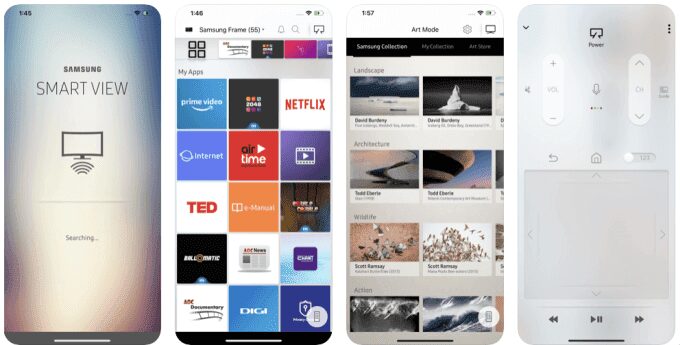
افتح تطبيق Samsung SmartView على جهاز iPhone. أدخل الرمز الذي يظهر على شاشة التلفزيون ، وأدخل رمز PIN ، وسيتم توصيل جهاز iPhone الخاص بك تلقائيًا بالتلفزيون.
البث بدون ألم توصيل الكابلات
ربما تظل HDMI هي أفضل طريقة لتوصيل هاتفك بالتلفزيون. إذا لم يكن لديك كابل HDMI ، فإن أيًا من الطرق التي ذكرناها أعلاه يُمكن أن تُساعدك في تحقيق نفس الغرض لاسلكيًا. إذا كانت لديك طرق أخرى تستخدمها لتوصيل هاتفك بجهاز تلفزيون لاسلكيًا ، فأخبرنا عنها في تعليق. تحقق من كيفية إعداد Miracast لبث الشاشة من Android إلى التلفزيون.